
Apple Musicの曲を永遠に再生できるようにする方法は?
サラコナーによって 2018年10月10日に更新
- 概要:
-
PC、Mac、またはiOSデバイスでオフラインで聴くためにApple Musicのアルバム、曲、プレイリストを保存する方法を知りたいですか?このガイドでは、iTunesライブラリからAppleMusicの曲をバックアップするための効果的なソリューションについて説明します。
Appleがストリーミング音楽の分野に参入して以来、AppleMusicはSpotifyと格闘してきました。 Spotifyは長年にわたってグローバルな音楽ストリーミングビジネスを支配しており、最近まで米国市場のリーダーでした。ただし、Loup Venturesからの最新のレポートによると、Spotifyはもはやリードしていません。現在、Apple Apple Musicは米国市場でSpotifyを上回り、急速にギャップを拡大しています。 Apple Apple Musicの米国ユーザー数は約2,100万人、Spotifyのユーザー数は2,000万人です。さて、この違いは非常に小さいように見えますが、残念ながら、Spotifyの場合、ギャップはますます大きくなるだけです。報告によると、AppleはプレミアムユーザーをSpotifyの2.5倍の速さで増やしています。これは主に、AppleがiOSを制御しているためです。これにより、Appleはオペレーティングシステム内でAppleMusicをプッシュできます。さらに、Appleの他の製品もユーザーをApple Musicサービスの使用に駆り立てます。たとえば、HomePodはAppleMusicとのみ互換性があります。
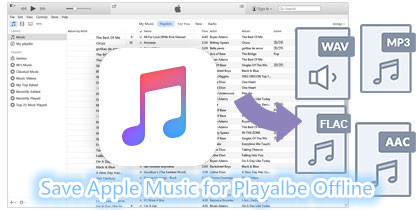
パート1:オフラインで永遠に再生するためにPCまたはMacにApple Musicを保存する方法は?
Apple Musicでは、音楽ストリーミングサービスとして、曲、アルバム、プレイリストをiPhone、PC、またはMacに保存してオフラインで聴くことができますが、Apple Musicの登録を解除すると、Apple Musicのすべて のトラックが原因で、ダウンロードしたアイテムを含むすべての曲を再生できなくなります。バックアップを回避するために DRM保護を追加しました。しかし、Apple Musicトラックをバックアップして、サブスクリプションをキャンセルした後に再生可能にするにはどうすればよいですか? 3か月間の無料トライアル後にライブラリに追加またはダウンロードしたAppleMusicの曲を無料で再生するにはどうすればよいですか? MP3プレーヤー、iPod Nano、iPhone、Androidフォンで聴くためにAppleMusicをMP3 / M4Aとしてダウンロードするにはどうすればよいですか?
本日は、 Apple Musicのアルバム、曲、プレイリストを保存して、PC、Mac、iOSデバイス、Androidデバイス、またはその他のMP3プレーヤーでオフラインで聴くためのエフェクト方法について説明します。ダウンロードしたAppleMusicの曲をPCまたはMacコンピュータに永久に 保存するには、Apple Musicの曲からDRMを削除し、MP3 / M4Aなどとして保存する必要があります。それでは、Apple MusicトラックからDRMのロックを解除する方法は?
この AppleMusic Converterは、Apple Music DRM削除でもあり、Apple Musicの曲からDRMを削除するだけでなく、購入したiTunesの曲、オーディオボックス、ミュージックビデオ、M4P音楽をプレーンなMP3、M4A、AAC、FLAC、またはWAVに変換します。 DRMで編集されたAppleMusicの曲をプレーンなオーディオ形式に変換した後は、登録を解除した後でもAppleMusicを永久に保持できます。
Apple Music Converterを無料でダウンロードして 、Apple Musicの曲からDRMを削除し、Apple MusicのDRMで編集したM4P曲をDRMのないM4A、MP3、WAV、FLAC、またはAAC形式にX16速度で100%ロスレス品質で変換してみてください。
–DRMで保護されたiTunesM4P曲、Apple Music、オーディオブックをMP3、M4Aなどに変換します。
– iTunesのビデオ、映画、テレビ番組からDRMフリーのオーディオ/音楽を抽出します。
– iTunesDRMメディアファイルを最大16倍の速度で変換します。
– MP3 / M4A出力に保存されるIDタグとメタデータ情報。
–オーディオブック、ポッドキャストもMP3およびM4Aに変換します。
チュートリアル:Apple Musicの曲からDRMを削除し、PCに保存する方法
ステップ1.Apple MusicConverterを起動します
Apple Music Converterを起動すると、iTunesも開きます。 Apple Musicのトラックとプレイリストを含むiTunesライブラリ全体が、左側のパネルにプレイリストとして一覧表示されます。 Windowsでは、お気に入りのApple Musicトラックやプレイリストを最初にPCにダウンロードする必要はありません。iTunesミュージックライブラリに追加している限り、Apple MusicConverterはそれらを簡単に変換できます。

ステップ2. 削除するAppleMusicの曲を選択します
左側のパネルでプレイリストをクリックし、チェックボックスをオンにして選択します。上部のチェックボックスをオンにして、プレイリスト全体を選択します。付属の検索ボックスを使用して、お気に入りのAppleMusicの曲をすばやく見つけることもできます。

ステップ3. 出力フォーマットを選択します
このプログラムは、MP3、M4A、AC3、AIFF、FLAC、AU、およびMKA出力形式を提供します。一般的な使用法では、MP3またはM4Aで十分です。必要に応じて、他の出力形式を選択することもできます。

ヒント:ID3タグとメタデータは出力MP3またはM4Aファイルに保存されるため、不明な曲のタイトルの問題について心配する必要はありません。

ステップ 4.AppleMusicトラックからDRMの削除を開始します
変換ボタンをクリックするだけで変換を開始できます。プログラムが16倍速い変換速度を実行するとすぐに出力ファイルを取得します。

これで、サブスクリプションをキャンセルした後もApple Musicの曲を再生できるようにしたり、変換したAppleMusicの曲を任意のデバイスに転送してオフラインで聴いたりすることができます。 これは、ダウンロードして3か月の無料トライアル後もAppleMusicトラックを永久に保存するための最良の最終結果です。プログラムをダウンロードして試してみませんか?
暖かいヒント
Apple Musicは、新規加入者のみに3か月間の無料トライアルを提供しており、利用可能なAppleMusicの曲とAppleMusicプレイリストを無制限にダウンロードできます。サブスクリプションをキャンセルした場合、または3か月の無料試用期間が終了した後は、以前にダウンロードしたことがある場合でも、iTunesライブラリから曲やプレイリストを再生することはできません。ただし、30日以内に再度サブスクリプションの料金を支払うと、プレイリストはiTunesライブラリに戻り、プレイリスト内の曲を再度ダウンロードできます。ただし、Spotify、Youtube Music、Amazon Music Unlimitedなどの他のストリーミング音楽サービスを試してみても、選択してダウンロードするのに時間を費やしたApple Musicの曲を保持したい場合は、Apple MusicConverterが最適なソリューションです。 3か月の無料試用期間が終了した後、またはApple Musicの登録を解除した後 、DRMを削除し、AppleMusicの曲をMP3 / M4Aとして保持するのに役立ちます。
パート2:3か月の無料トライアル後にApple Musicの支払いを防ぐ方法は?
新規加入者の場合、Apple社は新規加入者がApple Musicを3か月間無料で入手できるようにしていますが、Apple Musicからのサブスクリプションをキャンセルしていない場合は、その後支払いを開始します。
アクセスするには、Apple IDパスワードを入力します。これは、10月以降に銀行カードに請求されることを意味します。
これを行いたくない場合は、自動更新をオフにすることができます。
AppleMusicサブスクリプションからの自動更新をオフにする手順
手順1.音楽アプリで、画面の左上隅にあるプロフィールを押します
ステップ2.「AppleIDの表示」をクリックし、パスワードを入力してアカウントオプションに移動します
ステップ3.サブスクリプションまでスクロールダウンし、「管理」を押します
手順4.「
自動更新」オプションを
オフにします
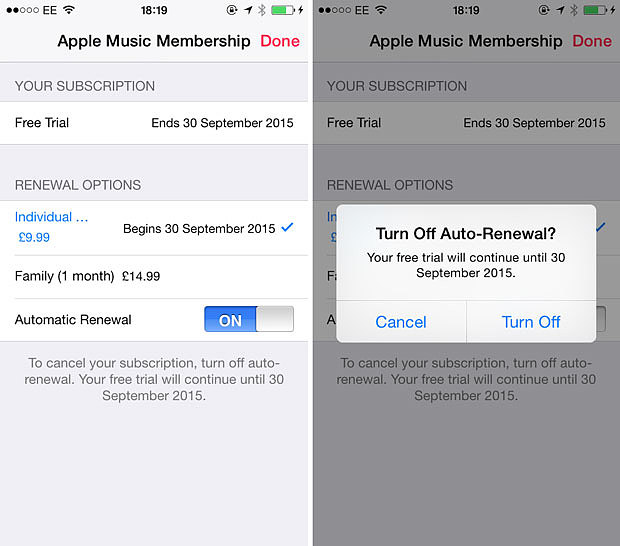
これを行うと、無料試用期間が終了するとAppleMusicにアクセスできなくなります。ただし、上記のガイドは、3か月の無料試用期間が終了した場合に、 AppleMusicを永久に保持するのに役立ちます。
関連記事
AppleMusicの曲をiPodNano / Shuffleに無料でダウンロード
Spotifyの音楽をiPodNano / Classic / Shuffleに同期する方法
iTunesのレンタル/購入した映画をオフラインで視聴する方法
DRMで編集されたiTunesムービーをMP4に変換する方法
コメント
プロンプト:コメント
する前にログインする必要があります。
アカウントはまだありません。ここをクリックして
登録してください。

- ダウンロードしたAppleMusicを永遠に保存
- Apple MusicDRMの削除
- AppleMusicの曲をMP3に変換する
- iTunesM4PをMP3に変換する
- サブスクリプションなしでAppleMusicを再生する
- iTunes MusicDRMの削除
- 任意のデバイスでAppleMusicを再生する
- AppleMusicを永遠に保つ
- iPod nano / shuffleでAppleMusicを再生する
- MP3プレーヤーでAppleMusicを再生する
- iPodがAppleMusicを同期しない
- SamsungでAppleMusicを再生する
- AppleMusicをiPhoneに転送する
- AppleMusicをAndroidに同期する
- AppleMusicの曲をCDに書き込む
- Apple MusicSongを着信音として設定する


コメントはまだありません。何か言って...